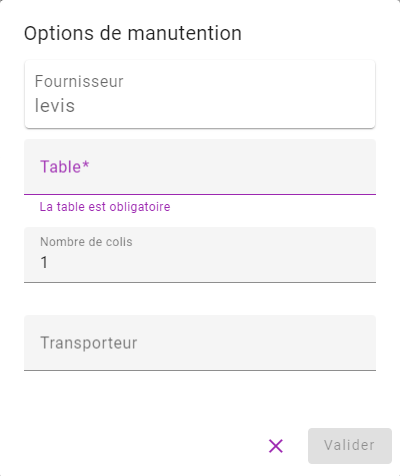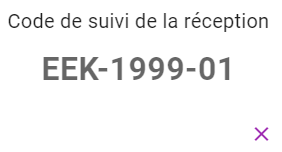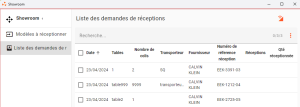Différences entre versions de « NF21434 — WebApp Showroom ⇒ spécifique client "Modèles à réceptionner" et "Liste des demandes de réceptions" »
De Documentation Polaris
Balise : visualeditor-switched |
m Balise : visualeditor-switched |
||
| Ligne 4 : | Ligne 4 : | ||
= Stock / Showroom (WebApp) = | = Stock / Showroom (WebApp) = | ||
| − | |||
== Onglet "Modèles à réceptionner" : == | == Onglet "Modèles à réceptionner" : == | ||
===Filtres=== | ===Filtres=== | ||
| Ligne 13 : | Ligne 12 : | ||
**Le champ Recherche ... permet de rechercher sur le contenu des la colonne "Commandes" 'N°, collection, fournisseur), la date. Sélectionner une ou plusiueurs commandes et valider | **Le champ Recherche ... permet de rechercher sur le contenu des la colonne "Commandes" 'N°, collection, fournisseur), la date. Sélectionner une ou plusiueurs commandes et valider | ||
**Affiche tous les modèles de la commande (avec et sans reliquat) | **Affiche tous les modèles de la commande (avec et sans reliquat) | ||
| + | *[[Fichier:NF21434 Showroom WebApp 7.png]] : pour paramétrer l'affichage et l'ordre des colonnes. | ||
===Créer une saisie=== | ===Créer une saisie=== | ||
*Cocher les déclinaisons à réceptionner | *Cocher les déclinaisons à réceptionner | ||
Version du 23 avril 2024 à 15:43
Voir la carte de la fonctionnalité : A classer
Ce spécifique client permet de préparer les modèles à réceptionner dans la WebApp "Showroom".
Stock / Showroom (WebApp)
Onglet "Modèles à réceptionner" :
Filtres
Vous pouvez filtrer les modèles via les champs de recherche (saisir ou sélectionner dans la liste ou loupe de recherche) :
Fournisseuret /ouCollectionet/ouRayon: en cas de saisie, efface au préalable le filtre "Commandes fournisseurs".- OU
Commandes fournisseurs:- Loupe de recherche : Affiche la liste des commandes en cours du magasin du réplicateur validées (sans tenir compte des filtres fournisseur, collection, ou rayon de la fenêtre principale).
- Le champ Recherche ... permet de rechercher sur le contenu des la colonne "Commandes" 'N°, collection, fournisseur), la date. Sélectionner une ou plusiueurs commandes et valider
- Affiche tous les modèles de la commande (avec et sans reliquat)
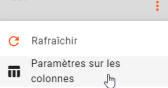 : pour paramétrer l'affichage et l'ordre des colonnes.
: pour paramétrer l'affichage et l'ordre des colonnes.
Créer une saisie
- Cocher les déclinaisons à réceptionner
- Le bouton
 indique le nombre de déclinaisons sélectionnées
indique le nombre de déclinaisons sélectionnées  pour n'afficher que les déclinaisons sélectionnées
pour n'afficher que les déclinaisons sélectionnées pour afficher toutes les déclinaisons correspondant aux filtres.
pour afficher toutes les déclinaisons correspondant aux filtres.Valider
- Saisir
Table (*),Nombre de colisetTransporteurpuisValider. - Affiche :
Onglet "Liste des demandes de réceptions" :
Affiche la liste des demandes de réceptions crées
Recherche ...: rechercher sur la date, le table, le transporteur, le fournisseur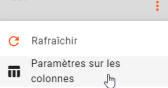 : pour paramétrer l'affichage et l'ordre des colonnes.
: pour paramétrer l'affichage et l'ordre des colonnes.